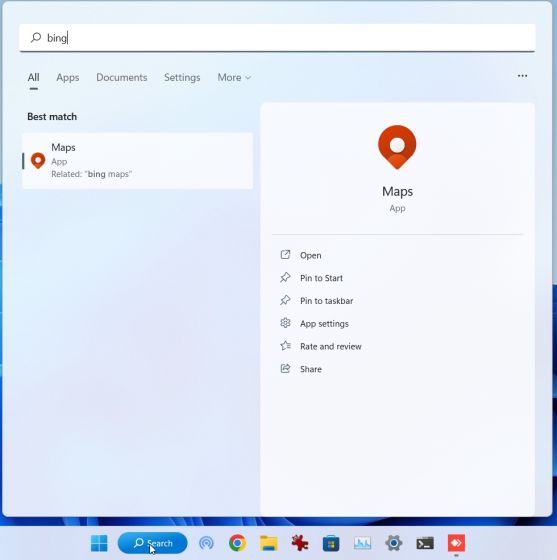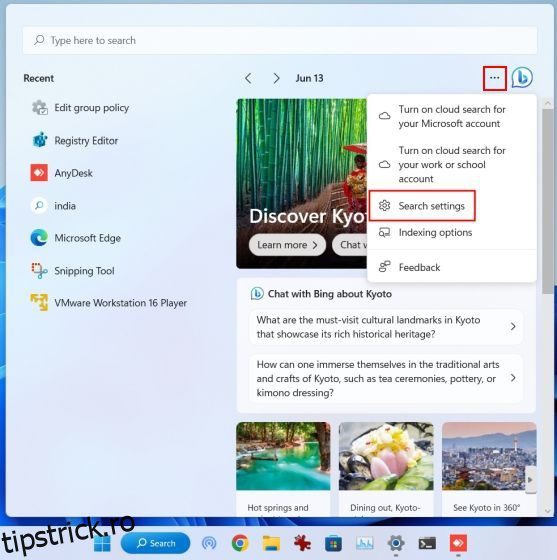În timp ce Microsoft face o treabă excelentă, îmbunătățind motorul de căutare Bing cu funcții AI, unii utilizatori sunt supărați că compania adaugă Bing la fiecare element Windows. Dacă deschideți Windows Search sau meniul Start, Bing este întotdeauna acolo pentru a vă ajuta. Cu toate acestea, pentru căutări locale, nu ajută prea mult, în schimb, încetinește întreaga experiență de căutare. Să nu uităm de utilizarea constantă a memoriei RAM și a procesorului de către serviciile Bing. Deci, dacă doriți să eliminați complet Bing Search din Windows 11 și 10, urmați tutorialul nostru de mai jos.
Cuprins
Cum să dezactivați Bing Cloud Search în Windows 11 și 10
1. Deschideți Windows Search și faceți clic pe meniul cu 3 puncte de lângă pictograma Bing.
2. Faceți clic pe „Setări de căutare“.
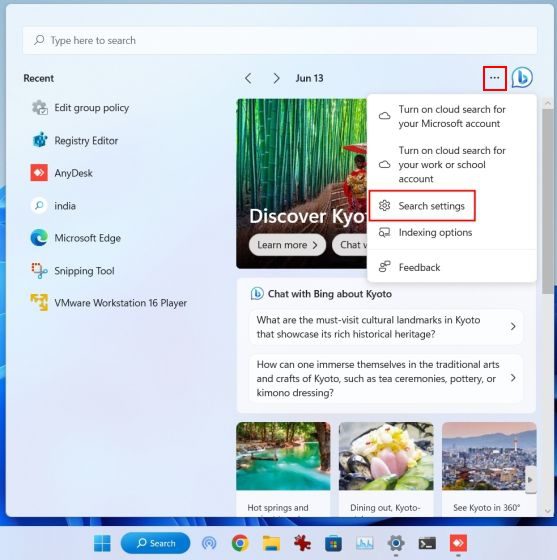
3. Sub „Căutare conținut în cloud”, dezactivați comutatoarele atât pentru „Cont Microsoft”, cât și pentru „Cont de serviciu sau școală”. Acest lucru nu va mai personaliza rezultatele căutării cu conținut online.
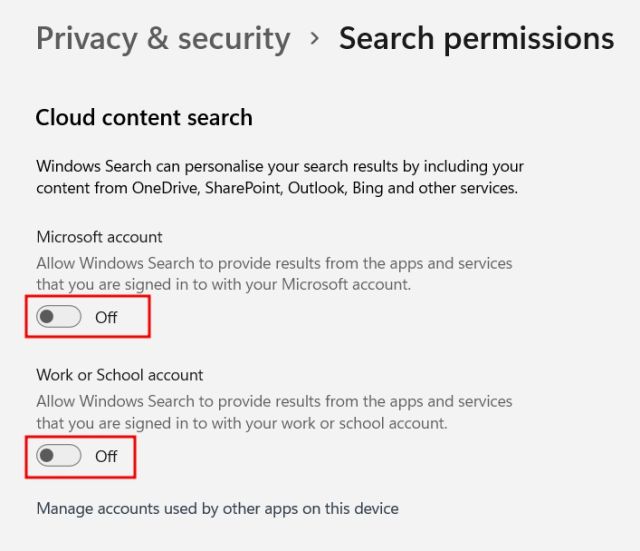
Eliminați Bing Search din Windows 11 și 10 utilizând Editorul de registru
1. În primul rând, apăsați tasta Windows o dată și căutați „registry“. Acum, deschideți Editorul Registrului.
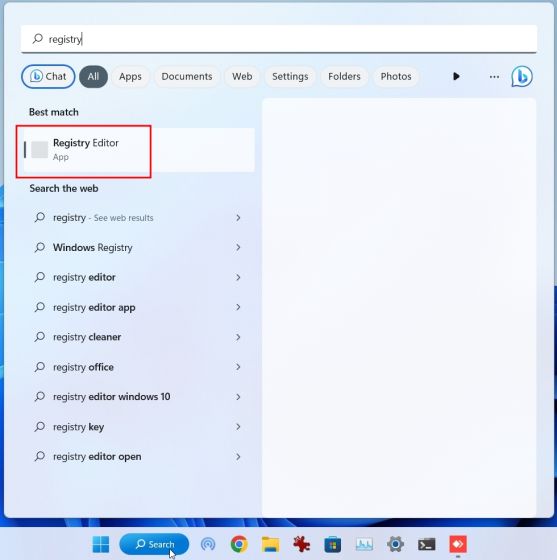
2. Apoi, lipiți calea de mai jos în bara de adrese a Registrului și apăsați Enter.
ComputerHKEY_CURRENT_USERSoftwarePoliciesMicrosoftWindowsExplorer
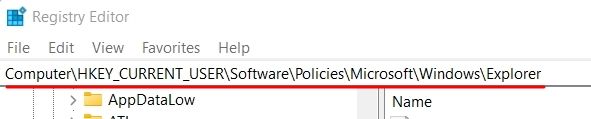
3. Faceți clic dreapta pe „Explorer” și alegeți Nou -> Valoare DWORD (32 de biți).
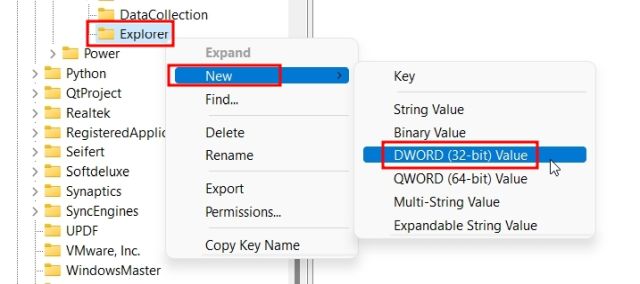
4. Setați numele DisableSearchBoxSuggestions.
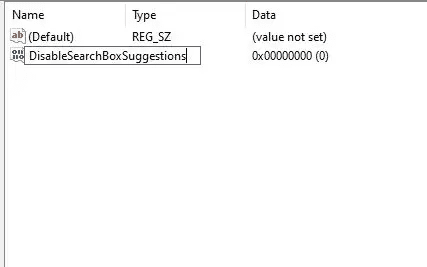
5. Faceți dublu clic pe el și schimbați „Value data” la 1 și faceți clic pe „OK”.
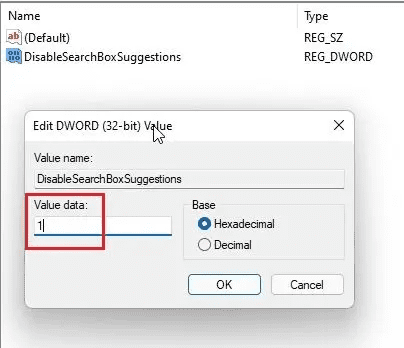
6. În cele din urmă, reporniți computerul și Bing Search ar trebui să dispară din Windows 11/10.
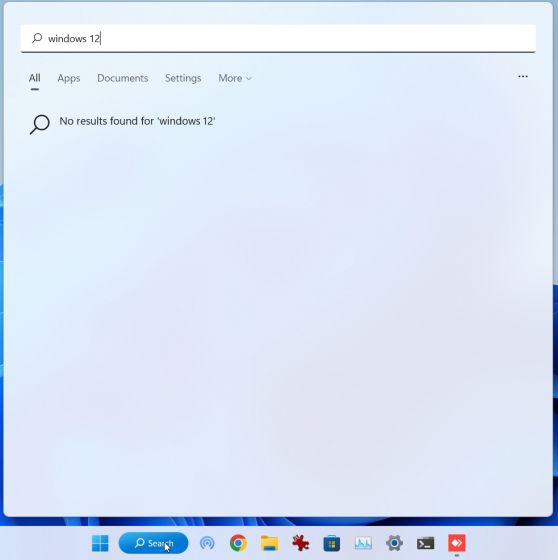
Eliminați Bing Search din Windows 11 și 10 folosind politica de grup
1. Apăsați tasta Windows și căutați „politica de grup”. Acum, deschideți „Editați politica de grup”.
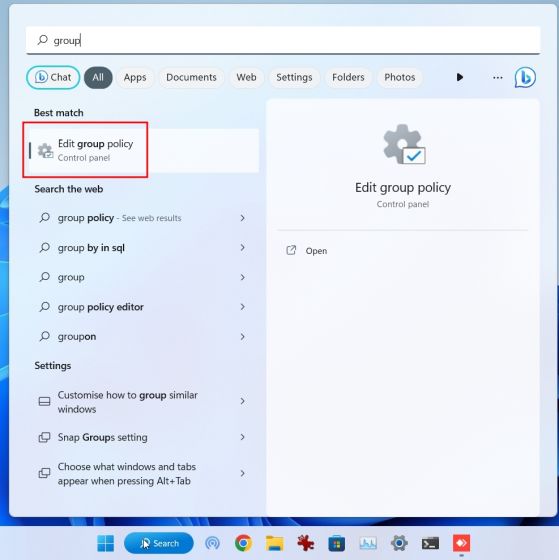
2. Apoi, sub „Configurație utilizator“, treceți la Șabloane administrative > Componente Windows > Căutare.
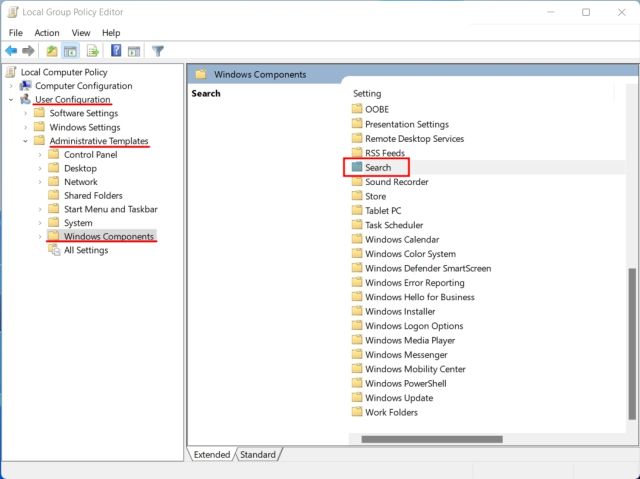
3. Faceți dublu clic pe „Căutare” pentru a-l deschide. Aici, căutați „Nu permiteți căutarea pe web” și „Nu căutați pe web și nu afișați rezultate web în Căutare”.
4. Deschideți setările unul câte unul și activați-le.
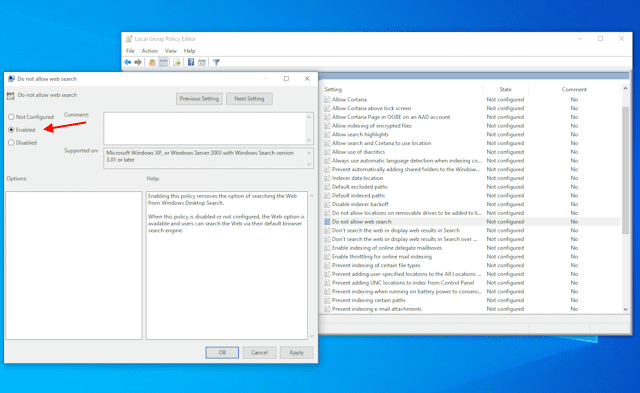
5. În cele din urmă, reporniți computerul cu Windows 11/10 și Bing Search ar trebui să fie eliminat din toate elementele de căutare, fie că este vorba din meniul Start, din Bara de activități sau din Explorer.